|


Drakwald
Eventuelle Ähnlichkeiten sind rein
zufällig.
Es darf weder kopiert oder zum
download angeboten werden.
Das Copyright dieses Blendes liegt
ganz allein bei mir.
Das Copyright der verwendeten Tuben
und Grafiken liegt bei den jeweiligen Künstlern.
Dieses Tutorial wurde für PSP 8
geschrieben. Funktioniert aber auch mit allen anderen
Vielen Dank allen Herstellern der
schönen Materialien !
Du benötigst
Ein paar schöne Tube( 3
Landschaftstube und 3 Fantasy Tube ,1 Tiertube )
Filter FM Tile Tools Blend Emboss
Filter Nik Software
Filter Alien Skin Eye Candy Nature -Smoke
Filter Xero Procelain
Mein Material bekommst du
hier
So fangen wir mal an
1.
Wähle 2 Farben eine helle und eine dunkle Farbe.
Ich habe diese verwendet H #808080
und V #393430
2.
Öffne jetzt ein neues Bild 700 X 500 mit
transparentem Hintergrund und
und Erstelle folgenden
Farbverlauf
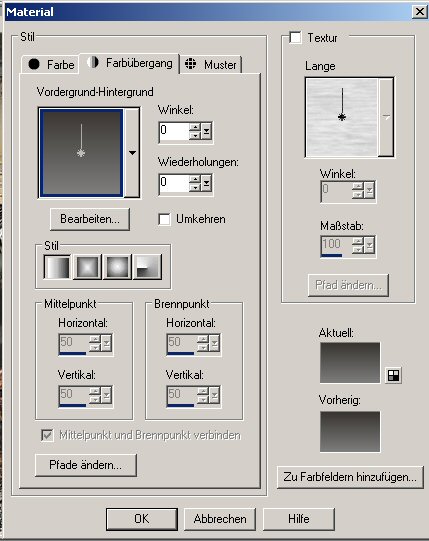
fülle damit dein Bild
3.
Öffne jetzt deiner
erste Landschaftstube kopiere
sie und füge sie als neue
Ebene in dein Bild ein
(bei
mir ist es die Tube 2346-luzcristina)
verschiebe sie nach links unten
stelle diese ebene auf den Mischmodus Helligkeit
Legacy
4.
Zurück zu deinem Material kopier
jetzt deine zweite Landschaftstube und füge sie als neue Ebene ein
(bei mir ist das rw-octobernight~misted)
schiebe sie nach oben links
(Verkleinere sie
nach deinem Geschmack
kommt natürlich auf Euere Tube drauf an )
dupliziere sie und spiegle
sie vertikal
5.
Meins schaut jetzt so aus

6.
wieder zurück zu deinem Material
kopier nun deine 3 Landschaftstube
und füge sie als neue Ebene ein
wenn nötig verkleinere sie
(bei mir ist es die Tube calguismistcascade270510
ich ich nach meinem Geschmack verkleinert habe 85%)
verschiebe sie nach rechts unten
verschiebe diese ebene unter die
Kopie der zweiten Tube
das ganze sollte jetzt so
ausschauen

7.
fasse jetzt alle Ebenen sichtbar zusammen
und wende danach folgenden Filter an
FM Tile Tools Blend Emboss (standart)
8.
Öffne nun deine Fantasy Tuben
und platziere sie nach deinen Vorstellungen .
Bei mir schaut das ganze jetzt so aus

wende auch hier den Filter FM Tile Tools Blend
Emboss (standart)
Wenn du zufrieden bist fasse jetzt
alle sichtbar zusammen.
9.
ich habe jetzt noch die zwei
andern Fantasy Tuben auf das Bild platziert ,
dabei die Tuben stark
verkleinert und sie in die linke ecke platziert
( das kannst
du aber nach deinem Geschmack machen)
wende auch hier den Filter FM Tile Tools Blend Emboss
(standart) an
10.
jetzt kopiere noch deine Tiertube und
platziere sie da wo es dir am besten gefällt.
ich habe auch hier noch mal den Filter FM Tile
Tools Blend Emboss (standart) an gewendet
bist du zufrieden mit deinem Werk
dann fasse jetzt alle Ebenen sichtbar zusammen
11.
Gehe jetzt auf auf Effekte und wende
folgenden Filter an Nik Software
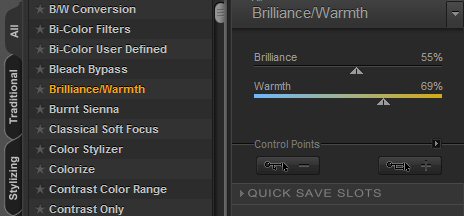
mit dieser Einstellung
12.
Gehe jetzt auf Bearbeiten kopieren und
kopiere dein Bild das benötigen wir gleich
jetzt geh auf Bild Rand hinzufügen und
füge einen 35px Rand Symmetrisch in weis hinzu
Aktiviere jetzt deinen Zauberstab und klicke
einmal in den weisen Rand
danach gehe auf bearbeiten ein fügen in eine
Auswahl, denn dein Bild müsste ja noch
als Kopie gespeichert sein
( wenn nicht kopiere es vorher)
das ganze sollte jetzt so
ausschauen
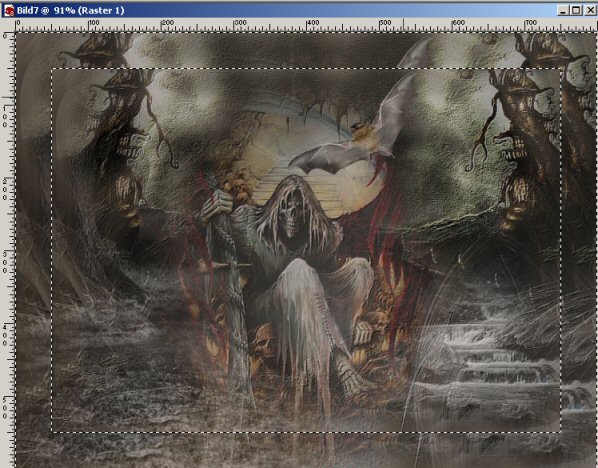
13.
gehe nun auf Auswahl
Auswahl umkehren danach wende folgenden
wend danach den folgenden Filter Xero Procelain
an
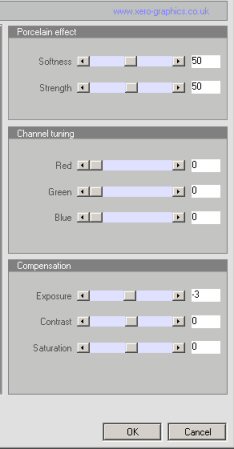
Gebe dem ganzem jetzt noch einen
Schlagschatten
V1H1 Deckfähigkeit 51 Unschärfe 18,82 das
ganze noch mal mit V-1H-1
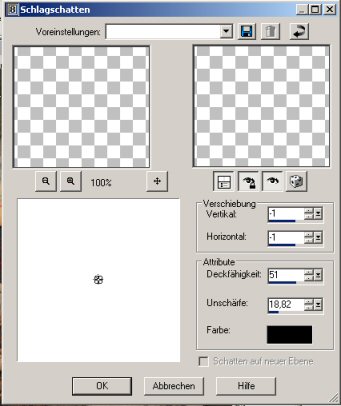
14.
Ebene neue Rasterebene
Effekte 3d Effekte Aussparung mit dieser Einstellung
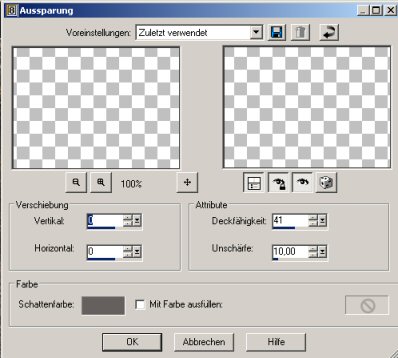
Auswahl halten
denn jetzt
kommen wir zur Animation
Öffne zunächst erst mal ein Animationsshop
15.
Gehe auf Effekte und aktiviere den
Filter Alien Skin Eye Candy Nature -Smoke
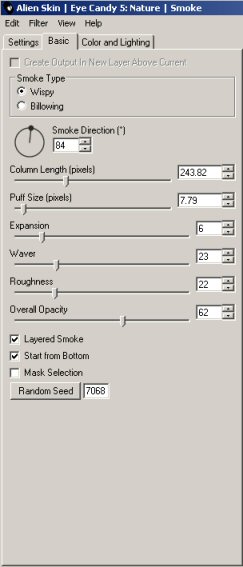
mit dieser Einstellung
Auswahl aufheben
16.
Gehe jetzt auf bearbeiten Kopieren wenn du nur
eine Ebene hast
(ansonsten gehe auf alle Ebenen kopieren )
jetzt gehe in deinen Animationsshop
und klicke einmal ( rechte Maustaste) und füge es als
neue Animation ein.
17.
Zurück zu deinem Psp geh jetzt auf
bearbeiten rückgängig machen 2 mal
Gehe wieder auf Effekte und auf den
Filter und drücke einmal auf Random Seet
wieder
Auswahl aufheben
18.
Gehe jetzt wieder auf bearbeiten Kopieren und kopiere dein
Bild
jetzt gehe in deinen Animationsshop
und klicke einmal ( rechte Maustaste) in dein Bild
und füge es nach dem aktuellem Bild ein.
19.
Wiederhole jetzt Schritt 17 und 18.
Jetzt hast du es geschafft und du kannst es
abspeichern.
Ich hoffe es hat dir etwas Spass gemacht.

 


|